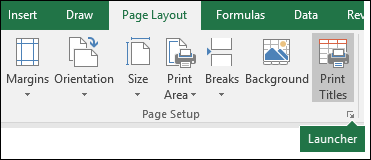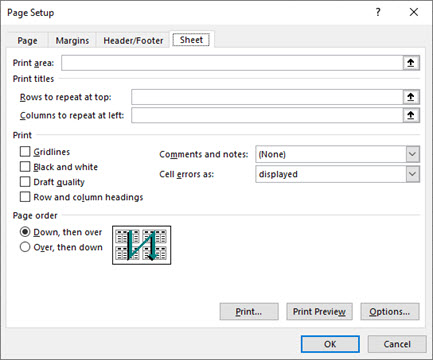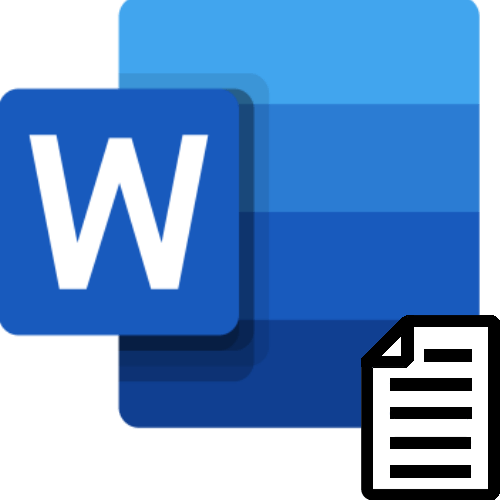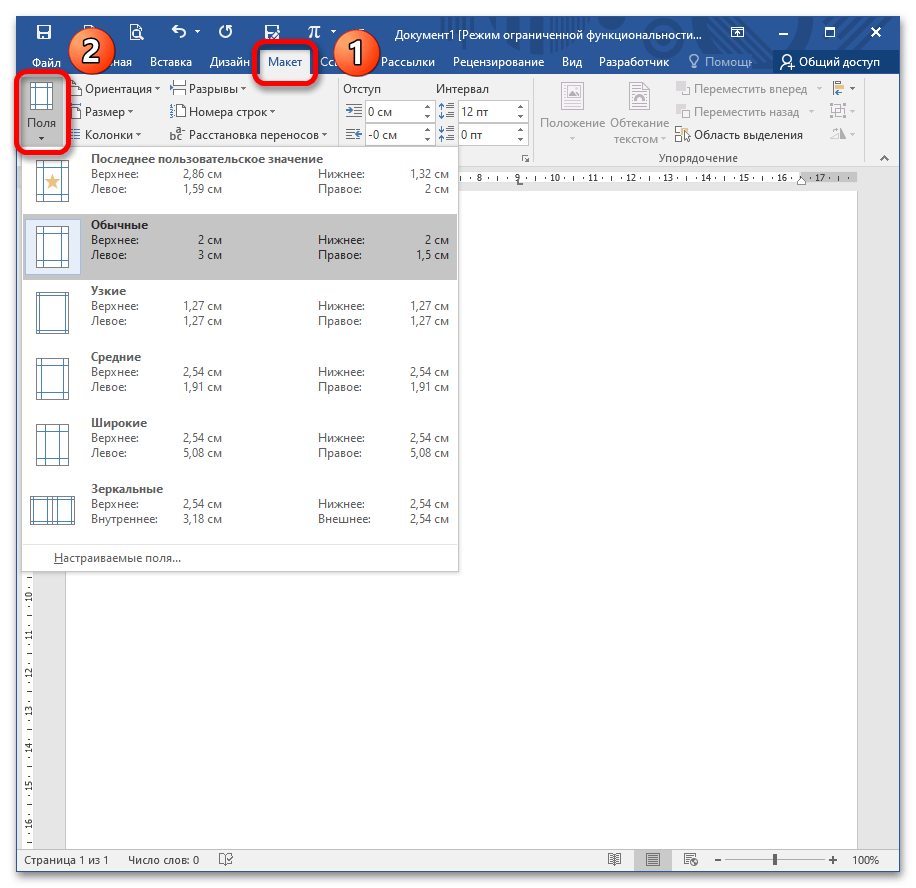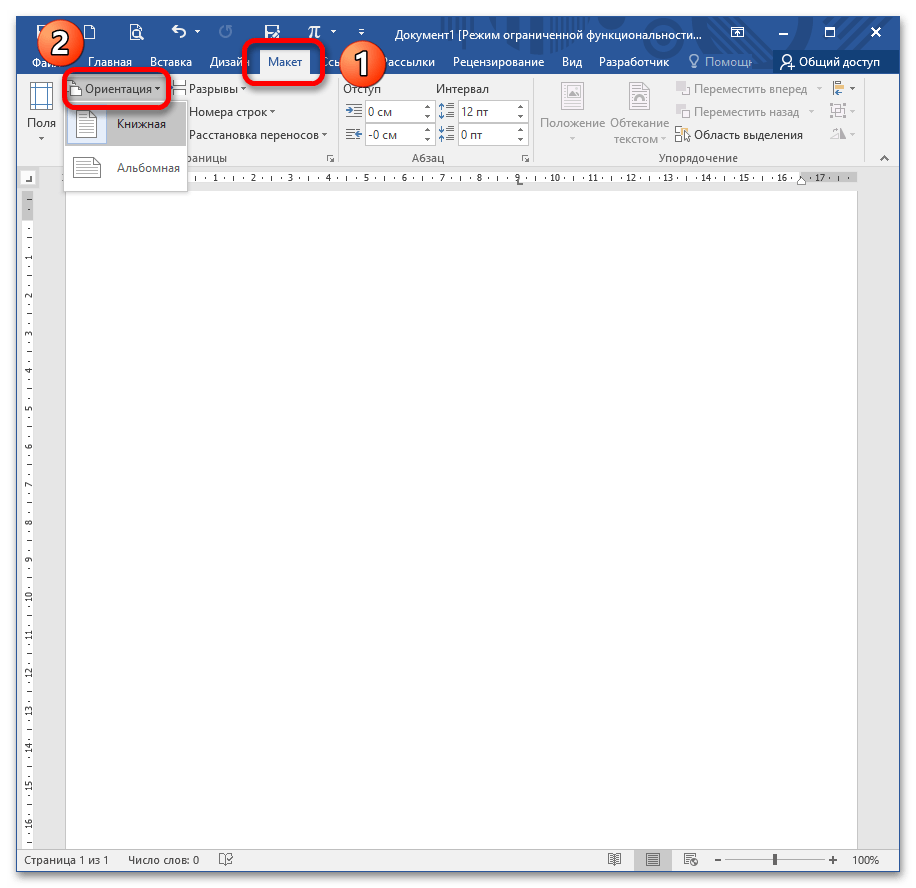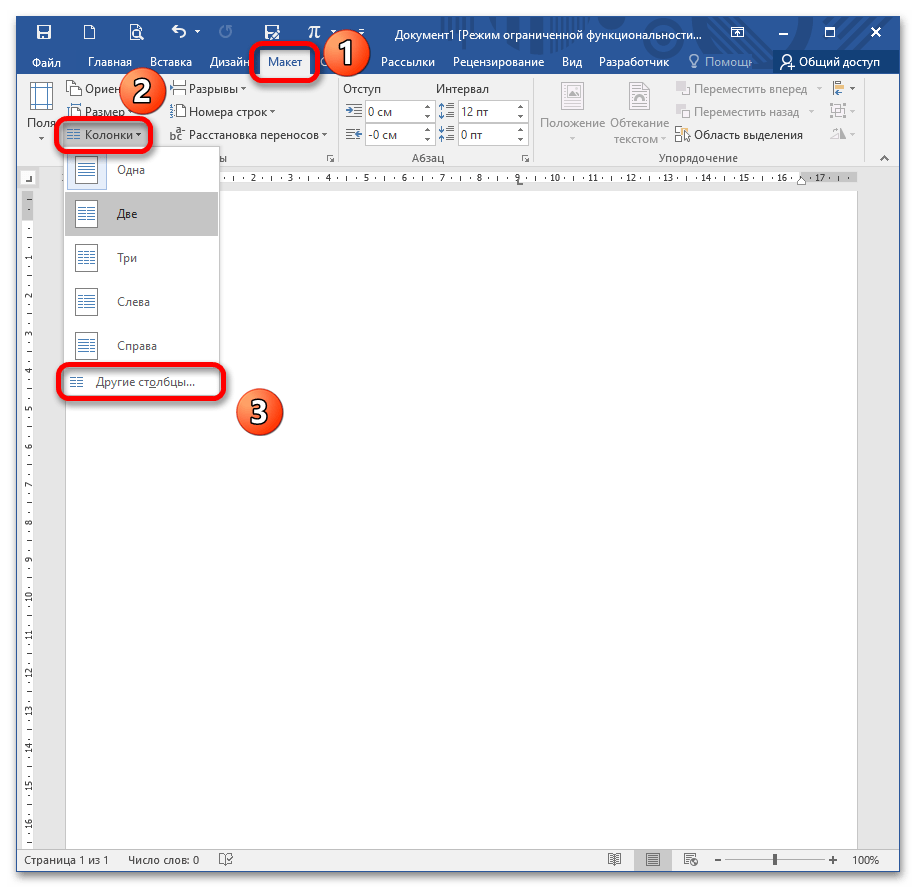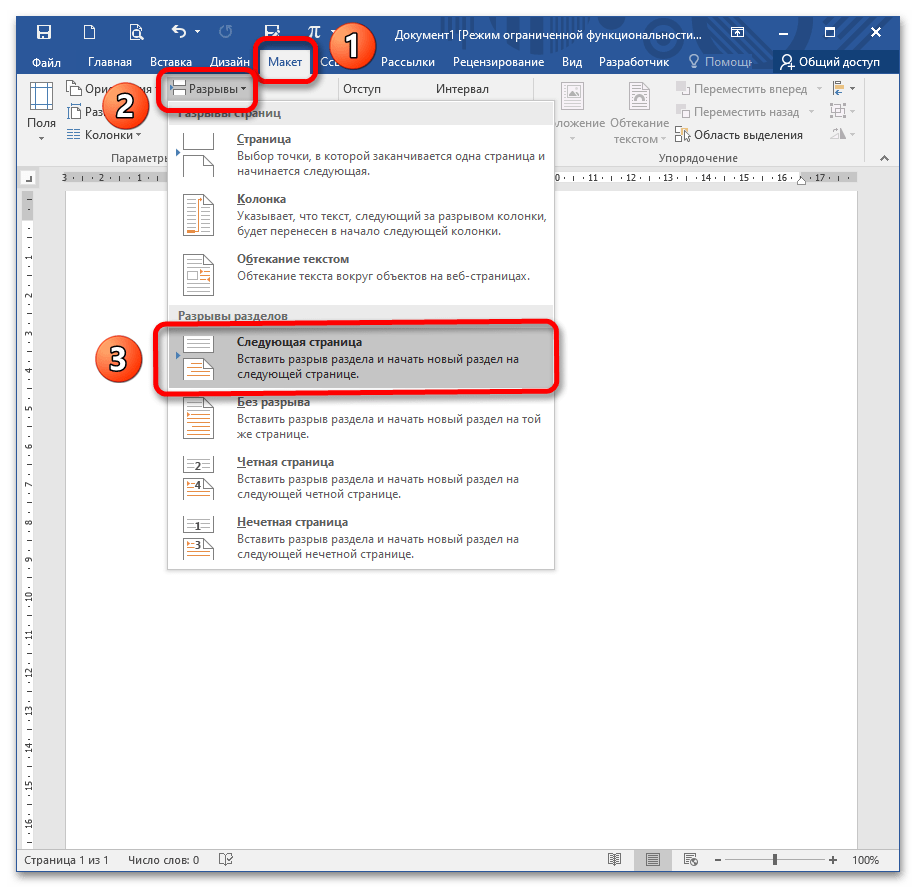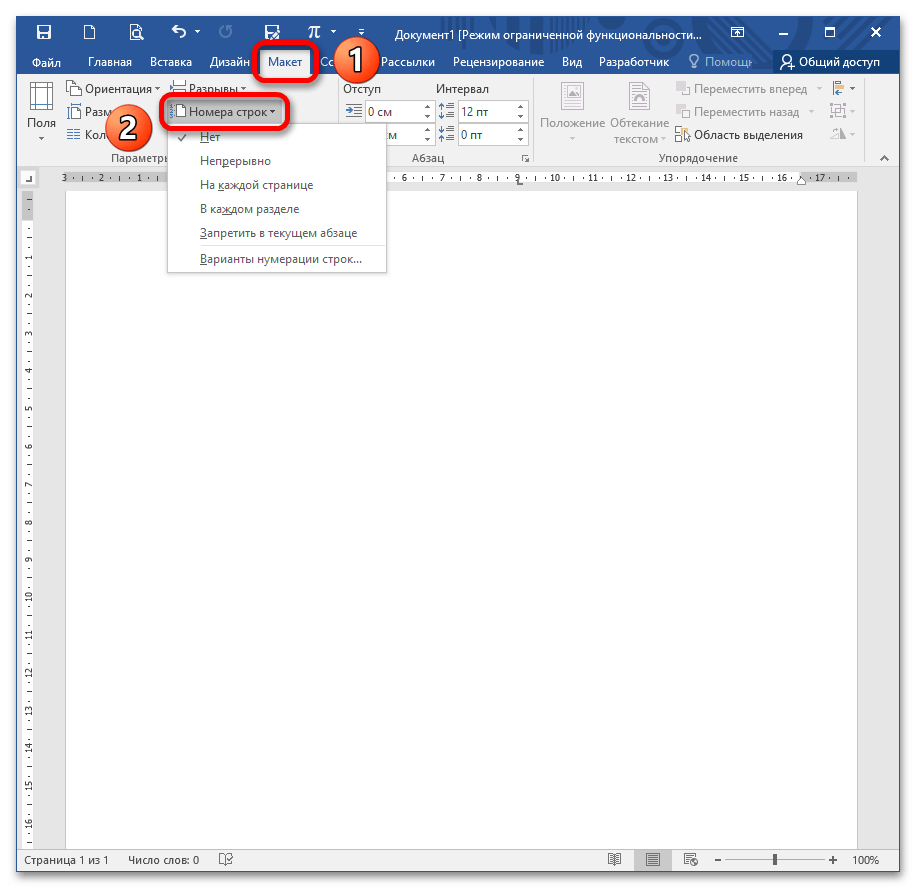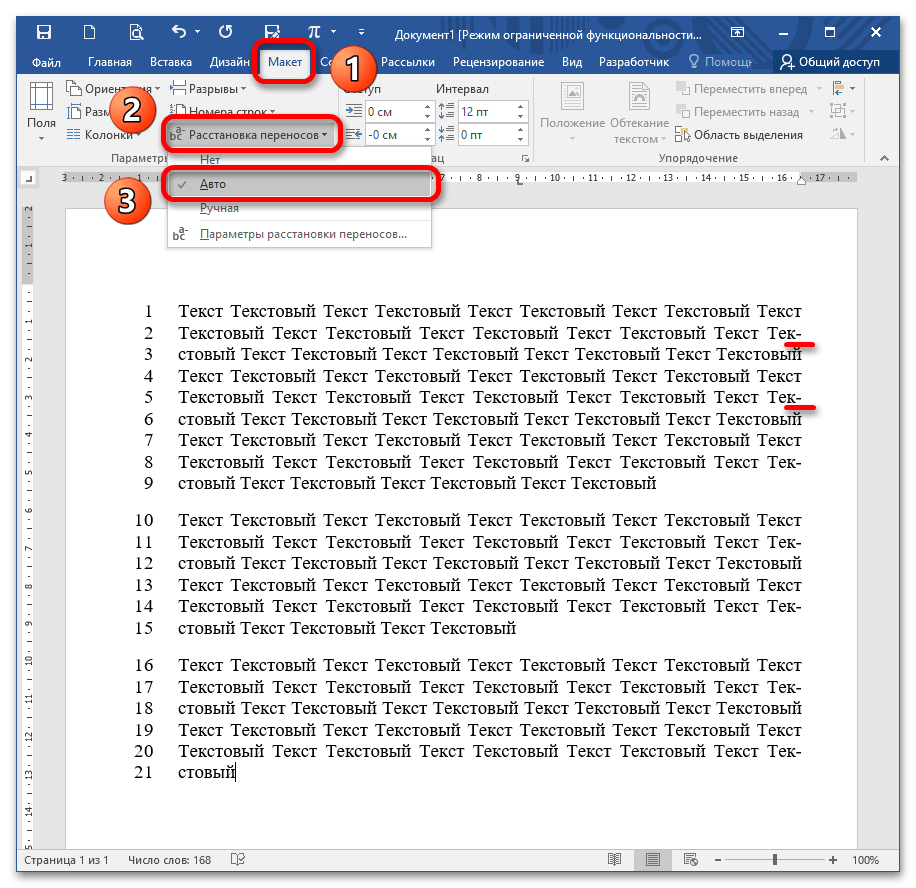что можно настроить с помощью параметров страницы
Настройка страницы
В диалоговом окне Параметры страницы можно настроить макет и параметры печати страницы.
На вкладке Разметка страницы в группе Настройка страницы нажмите кнопку 
Ориентация Выбор между альбомной и ки видоемкий.
Масштаб Увеличивает или уменьшает лист или выделение при печати, чтобы он умещался в заданное количество страниц.
«Настроить» При выборе пункта Изменить ввведите процентное соотношение в поле % нормального размера.
По размеру При выборе по размеру, вы можете ввести число в поле страницы в ширину и в высоту. Чтобы заполнить ширину бумаги и использовать нужное количество страниц, введите 1 в поле страницы по ширине и оставьте поле в высоту пустым.
Качество печати В этом поле щелкните разрешение, чтобы указать качество печати для активного таблицы. Разрешение : количество точек на линейном дюйме (dpi), которые отображаются на печатной странице. Высокое разрешение позволяет улучшить качество печати на принтерах с поддержкой печати с высоким разрешением.
Номер первой страницы В этом поле введите Авто, чтобы начать нуминг страниц с «1» (если это первая страница задания печати) или на следующей последовательной странице (если это не первая страница задания печати). Введите номер, чтобы указать начальный номер страницы, кроме «1».
Введите параметры полей и просмотрите результаты в поле Просмотр.
Сверху, снизу, слева, справа Настройте размеры в полях Сверху, Снизу,Слева и Справа, чтобы задать расстояние между данными и краем печатной страницы.
Header or Footer Введите число в поле Верхний верхний или Нижний нижний ряд, чтобы настроить расстояние между верхним и верхним или нижним нижней части страницы. Расстояние должно быть меньше параметров полей, чтобы предотвратить перекрытие данных в области.
Центр на страницеЦентрировать данные на странице внутри полей можно с помощью квадратов По вертикали, По горизонтали или обоих этих полей.
Заголовка Щелкните встроенный замещ. в поле «Заглавный» или выберите настраиваемый заглавный, чтобы создать пользовательский заглавный заглавный для нужного напечатать. Встроенный заглавный диктор копируется в диалоговое окно «Заглавный», в котором можно отформатировать или изменить выбранный заглавный.
Нижний колонтитул Щелкните встроенный footer (Встроенный) в поле Footer (Footer) или выберите настраиваемый. Встроенный footer (Встроенный) будет скопирован в диалоговое окно «Footer», в котором можно отформатировать или изменить выбранный.
Разные четные и нечетные страницы Чтобы указать, что для четных и нечетных страниц должны быть нечетные и четные страницы, выберите разные.
Особый колонтитул для первой страницы Чтобы удалить с первой страницы или создать пользовательские страницы для первой печатаемой страницы, снимите с нее поле «Другая первая страница». Чтобы создать настраиваемый header или footer для первой страницы, выберите настраиваемый или настраиваемый пристанищ, а затем на вкладке Первый страницу или Первый страницу, чтобы добавить данные, которые должны отображаться на первой странице.
Масштабировать вместе с документом Чтобы указать, должны ли в них использовать тот же размер шрифта и масштаб, что и на бумаге, выберите масштаб. Этот флажок установлен по умолчанию. Чтобы размер шрифта и масштабирование шрифтов и ни одного из них не были зависят от масштабирования на листе для создания согласованного отображения на нескольких страницах, сделайте это.
Выравнивание по полям страницы Чтобы убедиться в том, что поля для страниц выровнены по левой и правой полям, выберите выровнять их по полям страницы. Этот флажок установлен по умолчанию. Чтобы задать определенные значения левого и правого полей колонтитулов, не зависящие от левого и правого полей листа, снимите этот флажок.
Область печати Щелкните поле Область печати, чтобы выбрать диапазон для печати, а затем перетащите его через области, которые нужно напечатать. Кнопка Свернуть 
Печать заголовков Выберите параметр в области Печать заголовков, чтобы напечатать те же столбцы или строки, что и заголовки на каждой странице печатного листа. Выберите строки, которые должны повторяться сверху, если вы хотите, чтобы горизонтальные строки были горизонтальными заголовками для каждой страницы. Выберите Столбцы, которые должны повторяться слева, если вы хотите, чтобы на каждой странице были вертикальные заголовки. Затем выберем на этом сайте ячейку или ячейку в нужных столбцах или строках заголовка. Кнопка Свернуть 
Печать Определяет печатаемую на нем распечатку, цветную или черно-белую распечатку и качество печати.
Линии сетки Чтобы включить в распечатку линии сетки, выберите поле Сетка. Линии сетки не печатаются по умолчанию независимо от того, отображаются ли они на экране.
Черно-белый При использовании цветного принтера, но вы хотите использовать черно-белый цвет только при печати, выберите черно-белый. По умолчанию он отключен. При использовании принтера, который печатает только черно-белый цвет, выбирать его не нужно.
Качество черновика Чтобы быстрее печатать черновик, используйте его в режиме черновика. Этот параметр не действует, если в принтере нет режима чернового качества.
Заголовки строк и столбцов Чтобы включить эти заголовки в распечатку, включив их в распечатку, выберите поле Заголовки строк и столбцов.
Примечания и заметки В этом поле выберите место, куда вы хотите добавить примечания, которые вы добавили в ячейки на распечатке. Выберите В конце листа, чтобы объединить все примечания и распечатать их на странице, добавленной в конце распечатки. Выберите как отображаемую на листе, чтобы напечатать примечания в исходном расположении на листе. Примечания не включаются в распечатку автоматически, так как по умолчанию выбрано значение Нет.
Ошибки в ячейках в качестве В этом поле выберите, как должны отображаться ошибки в ячейках, которые должны отображаться на экране. По умолчанию ошибки отображаются так, как они отображаются, но их невозможно отобразить, выбрав >, чтобы отобразить их как двойные дефис, выбрав — или как #N/A.
Порядок страниц Нажмите кнопку Вниз, а затем — еще или Более, а затем — вниз, чтобы указать порядок нуметки и печати данных, если они не помещается на одной странице. При выборе одного из этих параметров в образце изображения будет предварительно просмотрено направление печати документа.
Дополнительные сведения
Вы всегда можете задать вопрос специалисту Excel Tech Community или попросить помощи в сообществе Answers community.
Изменение параметров страницы с помощью функции автоподбора размера и выбор размера и ориентации страницы
При работе страница с автоматическим размером страницы расширяется по мере необходимости, что позволяет создавать схемы размером больше одной печатной страницы.
При этом размер бумаги принтера не меняется, если он расширяется на страницу. Но в сочетании с параметром «Разрывы страниц» (просмотр > «Показать > разрывы страниц»)вы можете увидеть, где будут напечатаны разрывы страниц.
Размер и ориентацию бумаги принтера можно задать для каждой страницы много стр. схемы независимо от других страниц. Если в этом режиме авто размер замер, представление страницы схемы будет соответствовать размеру бумаги принтера и ориентации.
В этой статье
Изменение размера бумаги принтера при внося автоматическом размере
На вкладке Проектирование в группе Параметры страницы выберите команду Размер.
Выберите нужный размер бумаги.
При этом размеры страницы печати, которые отображаются на диаграмме с помощью линий разрыва страницы ( «плиток») будут автоматически изменены в соответствии с размером бумаги, выбранным для печати.
Изменение ориентации страницы на клиентную или альбомную при автоматическом размере
На вкладке «Конструктор» в группе «Настройка страницы» выберите «Ориентация».
Выберите вариант Книжная или Альбомная.
Ориентация плитки (как показано линиями разрыва страницы) будет настроена для текущей страницы.
Изменение дополнительных параметров страницы
В диалоговом окне «Настройка страницы» можно настроить размер страницы схемы и бумаги принтера по отдельности.
Открытие диалоговых окна «Настройка страницы»
На вкладке «Конструктор» в группе «Настройка страницы» нажмите кнопку запуска диалогового окна «Настройка страницы».
С помощью элементов управления на вкладке «Настройка печати» и «Размер страницы» можно отдельно вносить изменения в бумагу принтера и представление страницы схемы.
Предварительный просмотр эскизов на каждой вкладке показывает, как представление страницы схемы сравнивает с конфигурацией бумаги принтера.
Быстрое перетаскивание краев страницы чертежа
Щелкните инструмент «Указатель».
Наберем указатель на край страницы и нажмите клавишу CTRL.
Указатель изменится на двунамерную стрелку или курсор поворота.
Перетащите край страницы в нужное место.
Если перетащить угол страницы, размер страницы будет скорректироваться в обоих размерах. Чтобы повернуть страницу, переместите указатель за ее угол, пока он не превратится в курсор поворота, а затем щелкните и перетащите страницу.
Если авто размер зазволен, перетаскивание края страницы отключит его.
Автоматическое изменение размера страницы документа для размещения на ней фигур
На вкладке Проектирование в группе Параметры страницы выберите команду Размер.
Щелкните элемент По размеру документа.
Размер страницы изменяется так, чтобы документ занимал все доступное пространство, не считая полей. Чтобы настроить поля страницы, откройте диалоговое окно «Настройка страницы», как описано выше. На вкладке Настройка печати нажмите кнопку Настройка. Вы можете настроить поля и внести другие изменения.
Если авто размер заметок, то при нажатии кнопки «По размеру рисунка» он отключается.
Параметры веб-страницы
Диалоговое окно «Параметры веб-страницы» используется для управления различными функциями и параметрами веб-страниц, которые сохраняются из Microsoft Office Excel или импортируются в него.
Сохранение дополнительных скрытых данных, необходимых для обслуживания формул Чтобы сохранить внешние данные формул, которые не находятся в выбранном диапазоне для публикации, при этом увеличивается размер файла. Этот параметр используется по умолчанию. Чтобы не сохранять внешние данные, заменить формулы вычисляемой величиной и уменьшить размер файла, с помощью этого нужного значения.
Примечание: Этот параметр применим только к интерактивным веб-страницам, которые используют веб-компоненты Office, которые не входят в состав Microsoft Office Excel 2007.
Загружать с веб-страниц рисунки, не созданные в Excel. Установите этот флажок, чтобы загружать рисунки, которые были созданы в других программах. Этот вариант выбран по умолчанию. Снимите этот флажок, чтобы игнорировать рисунки, созданные в других программах.
Раздел «Настройка на браузеры»
Пользователи, просматривавшие эту веб-страницу, будут использовать Выберите наиболее ранную версию браузера, для отображения на которую вы хотите нацелить. Значение по умолчанию — Internet Explorer 4.0.
Разрешить графический формат PNG. Установите этот флажок, чтобы разрешить графический формат PNG. Снимите его, чтобы отключить данный формат. Этот вариант выбран по умолчанию.
Использовать CSS. Установите этот флажок, чтобы использовать каскадные таблицы стилей (CSS). Этот вариант выбран по умолчанию. Снимите этот флажок, чтобы не использовать каскадные таблицы стилей (CSS), поскольку конечный браузер не поддерживает их.
Использовать VML при отображении графики в браузерах. Установите этот флажок, чтобы использовать язык VML для отображения графики в браузере (это может ускорить загрузку веб-страниц). Снимите его, чтобы не использовать VML, поскольку конечный браузер не поддерживает VML. Этот вариант выбран по умолчанию.
Сохранять новые веб-страницы в виде веб-страниц в одном файле. Установите этот флажок, чтобы сохранять файлы как веб-страницы в одном файле (MHT, MHTML) с содержимым из вспомогательных файлов — таким как маркеры, фоновые текстуры и графические объекты, — внедренным в веб-страницу. Этот вариант выбран по умолчанию. Снимите этот флажок, чтобы сохранять данные как веб-страницу со вспомогательными файлами. Используйте этот параметр, если вы добавили команду Сохранить как веб-страницу на панель быстрого доступа.
Раздел «Имена и размещение файлов»
Создать папку для вспомогательных файлов. Установите этот флажок, чтобы сохранить все вспомогательные файлы — такие как маркеры, фоновые текстуры и графические объекты, — в отдельной подпапке. Этот вариант выбран по умолчанию. Снимите этот флажок, чтобы сохранять вспомогательные файлы в той же папке, что и веб-страница.
По возможности использовать длинные имена файлов. Установите этот флажок, чтобы использовать длинные имена файлов (имена файлов с пробелами или длиной более восьми символов), поскольку они поддерживаются на веб-сервере. Этот вариант выбран по умолчанию. Снимите этот флажок, чтобы использовать короткие имена (формат 8.3), поскольку длинные имена не поддерживаются на веб-сервере.
Обновление ссылок при сохранение При этом не нужно перемещать и копировать вспомогательные файлы при переходе или копировании веб-страницы, а только для изменения адресов до относительных ссылок на веб-странице. Для обновления необходимо сохранить перемещенную или скопированную веб-страницу. Чтобы переместить или скопировать вспомогательные файлы при переходе или копировании веб-страницы, скопируйте его. Этот параметр используется по умолчанию.
Раздел «Редактор, используемый по умолчанию»
Office — для веб-страниц, созданных в Office. Установите этот флажок, чтобы проверять, является ли Microsoft Office редактором по умолчанию для веб-страницы. Если в качестве стандартного редактора задано другое приложение, при сохранении веб-страницы запрашивается, хотите ли вы сделать Office редактором по умолчанию. Этот вариант выбран по умолчанию. Снимите этот флажок, чтобы это сообщение не появлялось.
Конечный монитор. В поле Размер экрана укажите нужный размер экрана. В поле Число пикселей на дюйм выберите нужное значение (в пикселях).
Расположение графических объектов и текста на экране зависит от разрешения монитора (от отношения размеров элементов на экране к его размеру). Выбор размера экрана может влиять на размеры и расположение рисунков в книге, в том числе на отображение градиентного фона страниц. Размер пикселя определяет размеры графических объектов относительно размеров текста на экране.
Повторить загрузку текущего документа, используя. Выберите нужную кодировку. Этот параметр также будет использоваться при загрузке последующих страниц, если не удастся определить кодировку.
При открытии веб-страницы Office Excel пытается определить кодировку, используемую на ней. Если Excel неправильно отображает текст при открытии страницы в веб-браузере, используемую на веб-странице кодировку можно выбрать вручную. Путем подбора найдите ту кодировку, при которой текст отображается правильно.
Сохранить документ как. Выберите кодировку, в которой вы хотите сохранить веб-страницу.
Всегда сохранять веб-страницы в кодировке по умолчанию. Установите этот флажок, чтобы использовать кодировку, выбранную по умолчанию на вашем компьютере, и сделать поле Сохранить документ как недоступным. Снимите этот флажок, чтобы включить поле Сохранить документ как и использовать указанную кодировку. Установите этот флажок, если вы повторно используете страницы из других источников и хотите сохранять их в одной кодировке. Этот вариант выбран по умолчанию.
Набор знаков. Выберите набор символов, который должен использоваться на веб-странице.
Пропорциональный шрифт и размер. Выберите шрифт и размер для обычного текста. По умолчанию используется Arial, 10.
Шрифт фиксированной ширины и размер Выберите шрифт и размер для моноширинного текста. По умолчанию используется Courier New, 10.
Если шрифт на веб-странице или в текстовом файле после импорта в Excel отображается неправильно, вы можете вручную выбрать предполагаемый набор символов. Затем, в зависимости от указанного набора символов, можно выбрать из списка подходящий шрифт.
Параметры страницы и оформления текста

При подготовке текстового документа приходится настраивать размер страницы, которую компьютер подает на принтер, иногда изменять ориентацию страниц, практически всегда изменять поля документа.
Вкладка Разметка страницы
Ориентация страницы
В появившемся окне можно изменить значения ширины полей. Здесь же изменяется и ориентация страницы «альбомная» или «книжная». Изменение ориентации страницы бывает нужно, когда в документ приходится вставлять большие таблицы, ориентированные под альбомный лист.
Размер бумаги
В этом же окне «Параметры страницы» устанавливаются и размеры бумаги, только сделать это можно в одноименной вкладке. Здесь можно найти стандартные размеры листов бумаги и установить их для всего документа или отдельных страниц.
Для того, чтобы изменить параметры для отдельных страниц нужно выделить текст на этой странице и после открыть окно «Параметры страницы». В соответствующей вкладке изменить параметр и указать внизу, где написано «Применить» «к выделенному тексту». Таким способом можно изменить размеры листа, поля и ориентацию листа бумаги.
Для быстрого изменения ориентации и размеров страниц соответствующие кнопки установлены прямо в панели «разметка страницы». Здесь нужно заметить, что изменение ориентации не всего документа, а отдельных листов возможно только по следующему пути: поля/настраиваемые поля. Где нужно выбрать соответствующую ориентацию и указать: применить к выделенному тексту.
Колонки
Если текст нужно отобразить в колонках, то во вкладке «Разметка страницы» есть кнопка «Колонки», нажав на которую можно выбрать до трех колонок и отрегулировать их размеры и размеры промежутков между ними. Это также можно применить либо ко всему документу, либо к выделенным фрагментам.
Перенос слов
В этой же вкладке можно сделать расстановку переносов, причем Word 2007 дает возможность сделать это в автоматическом режиме и в ручном, а также изменять параметры их расстановки.
Вкладка Главная
Оформление документов требует также соблюдения таких параметров как: междустрочный интервал, абзацный отступ и выравнивание текста на странице. Оказывается, многие до сих пор делают это как на печатной машинке, то есть при помощи клавиши «пробел».
Абзац
Для этих настроек нужно пройти во вкладку «Разметка страницы», открыть диалоговое окно «Абзац», нажав на этот значок. В открывшемся окне установить требуемые параметры: отступы строк, отступы первой строки (абзацный отступ), междустрочные интервалы и интервалы между абзацами.
Так в Word Office можно настроить параметры страницы и другие настройки оформления документов. Здесь описаны способы работы с меню инструментов в версии 2007 года.
Настройка параметров страницы в MS Word
Параметры страницы в документе Microsoft Word настраиваются на вкладке «Макет»/«Разметка страницы» в соответствующем блоке панели инструментов.
Поля – это свободное пространство с каждой стороны листа, между которым располагаются различные объекты: текст, графика, таблицы и т.д. При открытии документа Ворд автоматически проставляет параметры по умолчанию: левое – 3 см, верхнее – 2 см, нижнее – 2 см, правое – 1,5 см. Раскрыв меню кнопки «Поля», вы сможете установить узкие, стандартные, средние или широкие поля в зависимости от общего стиля оформления документа.
С помощью этой опции вы выбираете предложенные размеры полей или задаете свои собственные, выделяете дополнительное пространство с любой стороны и изменяете способ измерения полей.
Ориентация
Это функция, которая задает положение листа: книжный или альбомный вид. По умолчанию Ворд устанавливает книжную (вертикальную) ориентацию, поскольку она чаще всего используется в деловых документах.
Размер
Стандартный лист, на котором вы работаете, – это А4. Однако вы можете выбрать другой формат, раскрыв кнопку «Размер». Чаще всего с этим параметром работают, если необходимо распечатать нетипичный документ: буклет, стенгазету, санбюллетень, письмо и т.д.
Колонки
Это опция, которая позволяет разбить выделенный текст на 2, 3 и более колонок. Раскрывая одноименную кнопку, вы выбираете либо предложенные параметры, либо редактируете их, вызывая диалоговое окно «Другие столбцы».
Разрывы
Грамотное оформление научной работы и деловых документов невозможно без создания разрыва на следующую страницу. Это позволяет сдвинуть текст на новую страницу без многочисленных нажатий на Enter (которые, в свою очередь, приводят к неконтролируемому форматированию документа и создают проблемы при печати из-за недосмотра). Разрывы создают структурные блоки, которые при любом редактировании сохраняют обособленность.
Номера строк
Это функция, которая автоматически проставляет номера строк в соответствии с указанными параметрами. С ее помощью можно подсчитать количество строк в документе и отобразить соответствующее число на левом поле.
Чтобы установить опцию, раскройте кнопку «Номера строк» и выберите необходимый вариант. Помните, что при выборе пункта «Запретить в текущем абзаце» числа не проставятся в том блоке, в котором стоит курсор. Этот вариант устанавливается одновременно с любым другим.
Расстановка переносов
Чаще всего в деловой документации и научных работах запрещено устанавливать переносы. Однако они широко распространены в публицистике и при написании книг для экономии места. Известно, что выравнивание по ширине приводит к растягиванию предложения, если последующее слово большое по размеру и ему не хватает места на данной строке. Расстановка переносов позволяет избежать этой неприятности.
Помимо этой статьи, на сайте еще 12453 инструкций.
Добавьте сайт Lumpics.ru в закладки (CTRL+D) и мы точно еще пригодимся вам.
Отблагодарите автора, поделитесь статьей в социальных сетях.